任务栏如何还原到下面?win8/win10通用任务栏位置还原办法
时间:2018-07-28
来源:雨林木风系统
作者:佚名
任务栏如何还原到下面?win8/win10通用任务栏位置还原办法?
不管是win8系统还是win10系统,任务栏都是大家经常需要使用的,任务栏默认位置是在屏幕下方,这样网友操作上进心来更顺手,不过一些朋友大概会发现有时任务栏跑到右边,左边、顶部的情况,那么这时任务栏如何还原到下面,下面小编以win8和win10系统为例分享下任务栏位置还原办法。
任务栏如何还原到下面办法一:
win8系统:
1、右键打开右边的任务栏,然后解除锁定!
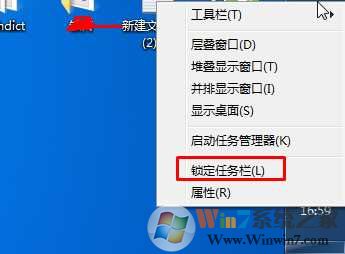
2、然后鼠标右键点住任务栏,并往屏幕下方拖动!
3、还原后,再重头锁定一下就可以了!
win10系统:
1、还是一样先右键任务栏,解除锁定
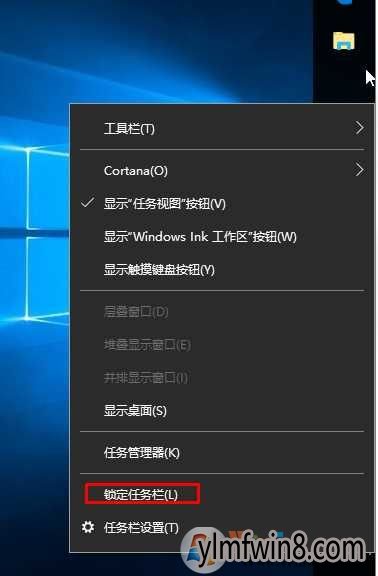
2、鼠标右键按住,拖动到下方,然后锁定!搞定。

任务栏如何还原到下面办法二:
win8系统
不管是win8系统还是win10系统,任务栏都是大家经常需要使用的,任务栏默认位置是在屏幕下方,这样网友操作上进心来更顺手,不过一些朋友大概会发现有时任务栏跑到右边,左边、顶部的情况,那么这时任务栏如何还原到下面,下面小编以win8和win10系统为例分享下任务栏位置还原办法。
任务栏如何还原到下面办法一:
win8系统:
1、右键打开右边的任务栏,然后解除锁定!
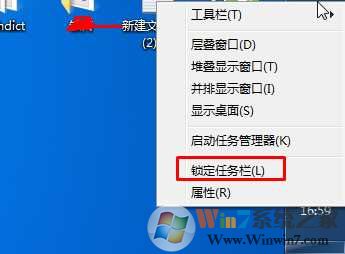
2、然后鼠标右键点住任务栏,并往屏幕下方拖动!
3、还原后,再重头锁定一下就可以了!
win10系统:
1、还是一样先右键任务栏,解除锁定
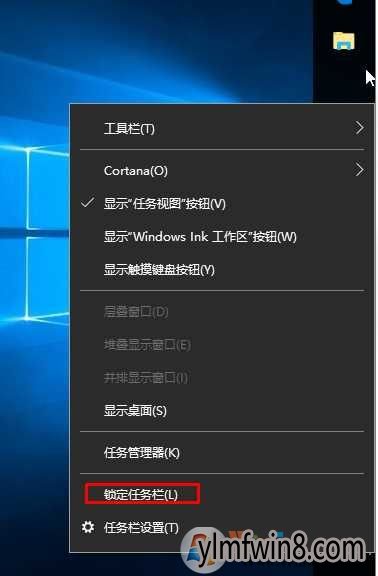
2、鼠标右键按住,拖动到下方,然后锁定!搞定。

任务栏如何还原到下面办法二:
win8系统
1、右击鼠标打开任务栏,然后点击“任务栏和开始菜单属性”
2、把“任务栏在屏幕上的位置”设置为“底部”,单击“确定”退出或单击“应用”然后关闭窗口。
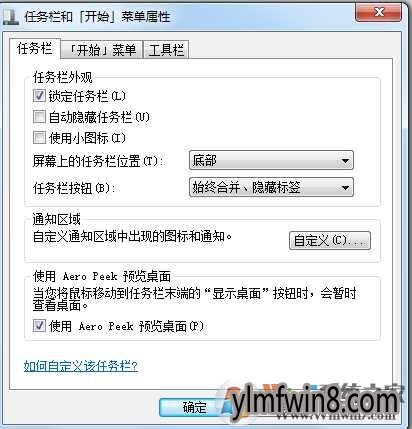
4、最后,任务栏还原到屏幕底部。
win10系统:
1、右键打开任务栏——任务栏设置;
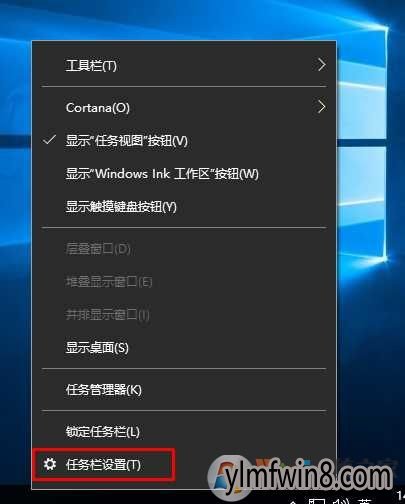
2、任务栏在屏幕上的位置,选中为底部;
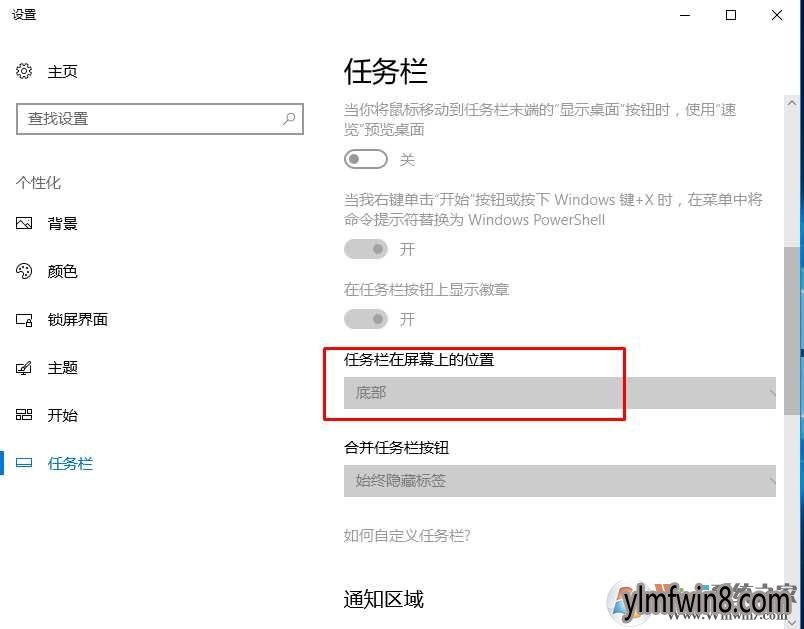
以上就是win8系统和win10系统任务栏还原到下面的通用办法了,希望我们能爱好。
相关文章
更多+手游排行榜
- 最新排行
- 最热排行
- 评分最高
-
动作冒险 大小:322.65 MB
-
角色扮演 大小:182.03 MB
-
动作冒险 大小:327.57 MB
-
角色扮演 大小:77.48 MB
-
卡牌策略 大小:260.8 MB
-
模拟经营 大小:60.31 MB
-
模拟经营 大小:1.08 GB
-
角色扮演 大小:173 MB




































